DCP-375CW
Usein kysytyt kysymykset ja vianmääritys |

DCP-375CW
Päivämäärä: 30/01/2014 Numero: faq00000259_017
Tulostusjälki on huonolaatuista.
Brother on suunniteltu käyttämään tietyntyyppistä mustetta, jonka käyttö takaa parhaan mahdollisen tulostuslaadun. Muiden valmistajien musteita käytettäessä ei saavuteta parasta mahdollista tulostuslaatua. Brother ei suosittele käyttämään laitteessa uudelleentäytettyjä värikasetteja. Suosittelemme käyttämään vain aitoja Brotherin värikasetteja. Laitteelle soveltumattomien kasettien käyttäminen tai niiden asettaminen laitteeseen voi vahingoittaa laitetta ja kasetit voivat tuottaa epätyydyttävää tulostusjälkeä. Takuu ei korvaa tarvikekasettien käytöstä aiheutuneita ongelmia. Laitteen moitteettoman toiminnan ja parhaan tulostusjäljen takaamiseksi käytä vain aitoja Brother-kasetteja.
> Täältä saat lisätietoja alkuperäisistä Brother-tarvikkeista.
Neljän tulostuspään (mustan, syaanin, magentan ja keltaisen) puhdistaminen, pystysuoran kohdistuksen säätäminen ja/tai mustekasettien vaihtaminen voi parantaa tulostuslaatua. Selvittääksesi mitkä tulostinpäät pitää puhdistaa ja tarvitseeko kohdistusta säätää, tulosta Tulostuslaadun tarkistussivu.
Tässä kuvataan seuraavia tulostuslaatuongelmia:
-
Vaakasuorat valkoiset viivat tekstissä tai kuvissa
-
Teksti näkyy kahtena
- Himmeä teksti tai kuva
Tarkista seuraavat seikat ongelman mukaan.
-
Jos tulosteessa on vaakasuoria valkoisia viivoja tekstissä tai kuvissa (kuten kuvassa näkyy) tai teksti näkyy kahtena, jotkut pään suuttimet voivat olla tukossa ja ne on puhdistettava. Jatka vaiheesta 1 jossa neuvotaan miten tulostetaan tulostuslaadun tarkistussivu.

-
Jos tulostusjäljessä teksti näkyy kahtena (kuten kuvassa) tai kuvat ovat epäteräviä, täytyy suorittaa tulostuksen kohdistus. Jatka vaiheesta 2 jossa tulostetaan Kohdistustestisivu.
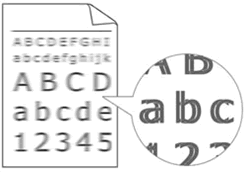
Vaihe 1: Tulostuslaadun tarkistaminen ja tulostuspään puhdistus
-
Tulosta Tulostuslaadun tarkistussivu.
- Paina ohjauspaneelin näppäintä Ink tai Ink Management.
- Valitse nuoli ylös ja alas-näppäimillä Testitulostus ja paina OK.
- Valitse nuoli ylös ja alas-näppäimillä Tulostuslaatu ja paina OK.
- Paina Color(Colour) Start –näppäintä. Testisivun tulostus alkaa.
-
Tarkista huolellisesti Tulostuslaadun tarkistussivua. Kullakin neljällä värillä tulostetaan yksi testikuvio, jotka koostuvat viistoista viivoista. Värien kuuluu olla seuraavassa järjestyksessä vasemmalta oikealle: Musta - Keltainen - Syaani - Magenta.
-
Vertaile juuri tulostetun testisivun tulostuslaatua alla oleviin kolmeen esimerkkiin:
(A) Yksi tai useampi testikuvio puuttuu:
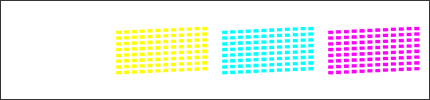
(B) Useimmat lyhyistä viistoista viivoista puuttuvat yhdestä tai useammasta testikuviosta:
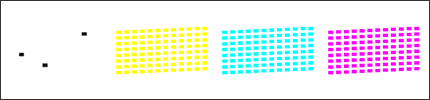
(C) Muutamat lyhyistä viistoista viivoista puuttuvat yhdestä tai useammasta testikuviosta:
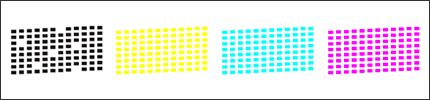
- Näytössä kysytään onko mustan tulostusjälki hyvä. Jos ei ole, vastaa Ei painamalla nuoli alaspäin tai 2 tai "-".
- Näytössä kysytään sitten onko värien tulostusjälki hyvä. Jos ei ole, vastaa Ei painamalla nuoli alaspäin tai 2 tai "-".
-
Seuraavaksi näyttöön tulee Aloita puhdistus? Kyllä Ei.
Vastaa Kyllä painamalla nuoli ylöspäin tai 1 tai "+" jolloin laite aloittaa tulostuspään puhdistuksen. -
Kun tulostuspään puhdistus on valmis, paina Color(Colour) Start. Uusi Tulostuslaadun tarkistussivu tulostuu.
-
Toista puhdistus ja laaduntarkistusprosessi noudattaen vaiheita 4-7.
-
Vertaa toista ja kolmatta Tulostuslaadun tarkistussivua ensimmäiseen, vaiheessa 1 tehtyyn tulosteeseen:
-
Jos ensimmäinen testituloste vastaa esimerkkejä (A) tai (B) etkä näe yhtään parannusta toisessa tai kolmannessakaan tulosteessa, please ota yhteyttä Brother-huoltoon.
-
Jos ensimmäinen testituloste vastaa esimerkkejä (A) tai (B) ja näet jotain parannusta toisessa tai kolmannessakin tulosteessa, vaikkeivät ole täydellisiä, toista puhdistus ja laaduntarkistusprosessi kolme kertaa (yhteensä viisi kertaa). Jos et näe mitään parannusta, ota yhteyttä Brother-huoltoon.
-
Jos ensimmäinen testituloste vastaa esimerkkiä (C) etkä näe yhtään parannusta toisessa tai kolmannessakaan tulosteessa, toista puhdistus ja laaduntarkistusprosessi kolme kertaa (yhteensä viisi kertaa). Jos et näe mitään parannusta, ota yhteyttä Brother-huoltoon.
-
Jos ensimmäinen testituloste vastaa esimerkkejä (A) tai (B) etkä näe yhtään parannusta toisessa tai kolmannessakaan tulosteessa, please ota yhteyttä Brother-huoltoon.
- Paina Stop/Exit.
- Paina ohjauspaneelin näppäintä Ink tai Ink Management.
- Valitse nuoli ylös ja alas-näppäimillä Testitulostus ja paina OK
- Valitse nuoli ylös ja alas-näppäimillä Tulostuslaatu. Paina OK.
- Paina Mono tai Color(Colour) Start –näppäintä. Kohdistustestisivun tulostus alkaa.
- Tarkastamalla tätä testitulostussivua, voit päätellä tarvitseeko kohdistusta säätää.
-
Tutki kohdistustestisivulta 600 dpi ja 1200 dpi testikuviot. Jos kuviot numero 5, sekä kohdassa 600 dpi että 1200 dpi, ovat lähimpänä mallia 0, valitse Kyllä painamalla nuoli ylöspäin-näppäintä tai 1 tai "+".
Jos jokin muu malli vastaa paremmin 0 kuviota 0, vastaa Ei painamalla nuoli alaspäin tai 2 tai "-". Näytössä pyydetään tällöin valitsemaan se kuvio, joka parhaiten vastaa kuviota 0, sekä kohdassa 600 dpi että 1200 dpi. -
Paina Stop/Exit.
Jos tulostuslaatu on edelleen huono, jatka vaiheesta 1 ja puhdista tulostuspää.
Aiheeseen liittyvät kysymykset
DCP-145C, DCP-165C, DCP-195C, DCP-375CW, DCP-385C, DCP-585CW, MFC-490CW, MFC-5890CN, MFC-5895CW, MFC-6490CW
Jos tarvitset lisäapua, ota yhteys Brotherin asiakaspalveluun:
Sisältöpalaute
Huomaathan, että tämä lomake on tarkoitettu ainoastaan palautteen antamiseen.